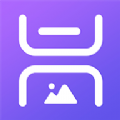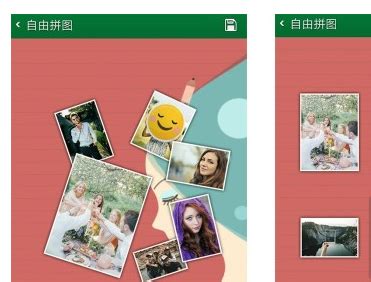PS合成两张图片为一张的实用方法
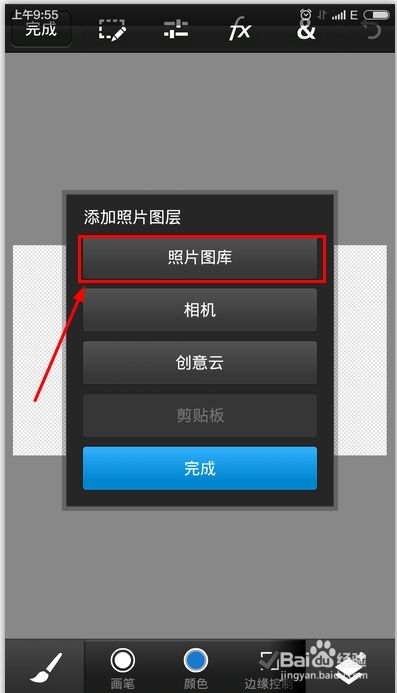
在Photoshop(简称PS)中,将两张图片合成一张是一项非常有趣且实用的技巧。无论你是想要创造一张富有创意的拼接图片,还是需要将多张照片合并成一张全景图,PS都提供了丰富的工具和选项来实现这一目标。以下是一个简洁而全面的教程,教你如何使用PS将两张图片合成一张。

一、准备工作

1. 打开Photoshop:
确保你已经安装了Photoshop软件,并成功打开它。
2. 导入图片:
通过“文件”菜单选择“打开”,或者直接拖拽两张你想要合成的图片到Photoshop的工作界面中。这样,你会在Photoshop中看到两个独立的图片文件。
二、调整图片大小和位置
1. 新建文件:
点击“文件”菜单,选择“新建”,在弹出的对话框中设置一个足够容纳两张图片的新画布大小。例如,如果两张图片都是1920x1080像素,你可以创建一个3840x1080像素的新画布(横向拼接)或1920x2160像素的新画布(纵向拼接)。
2. 移动图片到新画布:
使用“移动工具”(快捷键V),分别点击并拖动两张图片到新创建的画布上。你可以通过调整图片边缘的位置,确保它们按照你想要的方式排列。
三、使用图层
1. 理解图层:
在Photoshop中,每一层都是一个独立的图像元素。你可以通过调整图层的顺序、透明度、混合模式等来创建复合图像。
2. 调整图层顺序:
如果你想要改变两张图片的上下顺序,可以在右侧的“图层”面板中,通过拖动图层条来调整。
3. 设置图层透明度:
如果两张图片在某些部分重叠,你可能需要调整其中一张图片的透明度。在“图层”面板中,找到不透明度选项(默认是100%),拖动滑块降低透明度,直到重叠部分看起来自然。
四、使用蒙版
1. 添加图层蒙版:
图层蒙版是一个强大的工具,它允许你控制图层上哪些部分可见,哪些部分隐藏。在“图层”面板中,选中你想要添加蒙版的图层,然后点击底部的“添加矢量蒙版”按钮。
2. 编辑蒙版:
使用画笔工具(快捷键B),并确保前景色为黑色(隐藏)或白色(显示)。在蒙版上涂抹,以隐藏或显示特定部分。你可以通过调整画笔的大小、硬度和不透明度来精细控制效果。
3. 渐变工具:
渐变工具(快捷键G)对于创建平滑过渡特别有用。在选中蒙版后,使用渐变工具在两张图片的重叠区域拖动,以创建一个自然的过渡效果。
五、使用混合模式
1. 理解混合模式:
混合模式决定了当前图层与其下方图层如何混合。Photoshop提供了多种混合模式,如正常、叠加、柔光等。
2. 应用混合模式:
在“图层”面板中,选中你想要应用混合模式的图层,然后在混合模式下拉菜单中选择一个选项。尝试不同的混合模式,以查看哪种效果最适合你的图像。
六、使用调整图层
1. 创建调整图层:
调整图层允许你对图像进行全局或局部的色彩、亮度、对比度等调整,而不会直接修改原始图像。在“图层”面板底部的“创建新的填充或调整图层”按钮上点击,并选择你想要的调整类型(如亮度/对比度、色彩平衡等)。
2. 编辑调整图层:
调整图层会立即应用于其下方的所有图层,你可以通过双击调整图层的缩略图来打开属性面板,并进行相应的调整。
七、使用滤镜
1. 应用滤镜:
Photoshop提供了多种滤镜,可以用于改变图像的外观和质感。在“滤镜”菜单下,你可以找到如模糊、锐化、扭曲等各种滤镜。
2. 智能滤镜:
将图层转换为智能对象后,你可以应用智能滤镜。智能滤镜允许你在不丢失原始数据的情况下,随时调整滤镜的设置。要将图层转换为智能对象,请右键点击图层并选择“转换为智能对象”。
八、使用“图像合成”功能(高级)
1. 自动对齐图层:
如果你正在尝试将多张照片拼接成一张全景图或宽幅图像,Photoshop的“自动对齐图层”功能可以大大简化这个过程。在“编辑”菜单下选择“自动对齐图层”,然后根据需要选择对齐选项。
2. 自动混合图层:
“自动混合图层”功能可以帮助你创建平滑的过渡效果,特别是在拼接具有相似色彩和纹理的图像时。在“编辑”菜单下选择“自动混合图层”,并根据需要调整设置。
九、保存合成图像
1. 选择文件格式:
完成合成后,你需要保存你的工作。Photoshop支持多种文件格式,如JPEG、PNG、TIFF等。根据你的需求选择合适的文件格式。
2. 保存文件:
通过“文件”菜单选择“保存”或“另存为”,在弹出的对话框中选择文件位置和文件名,然后点击“保存”。如果你选择了JPEG格式,你可能还需要调整图像质量设置。
十、其他技巧
1. 使用裁剪工具:
在合成过程中,你可能需要使用裁剪工具(快捷键C)来裁剪掉不需要的部分,使图像更加整洁。
2. 使用仿制图章工具:
仿制图章工具(快捷键S)可以用于去除图像中的瑕疵或添加细节。它允许你从图像的一个部分复制内容,并将其粘贴到另一个部分。
3. 使用修复画笔工具:
修复画笔工具(快捷键J)是另一个非常有用的工具,它可以帮助你去除图像中的不需要的对象或瑕疵,同时保留周围的纹理和细节。
通过遵循以上步骤和技巧,你可以轻松地将两张图片合成一张,并创造出令人惊叹的效果。Photoshop是一个功能强大的图像编辑软件,它提供了无限的可能性来探索和实验。希望这个教程能帮助你更好地掌握这项技能,并激发你的创造力。
- 上一篇: 金士顿U盘真伪鉴别实用指南
- 下一篇: 泡椒凤爪是怎么制作出来的?
-
 PS技巧:轻松将两张图片合并为一张惊艳作品资讯攻略11-06
PS技巧:轻松将两张图片合并为一张惊艳作品资讯攻略11-06 -
 PS技巧:轻松将两张图片合成为一张!资讯攻略11-30
PS技巧:轻松将两张图片合成为一张!资讯攻略11-30 -
 PS技巧:轻松将两张图片合成为一张惊艳作品资讯攻略11-13
PS技巧:轻松将两张图片合成为一张惊艳作品资讯攻略11-13 -
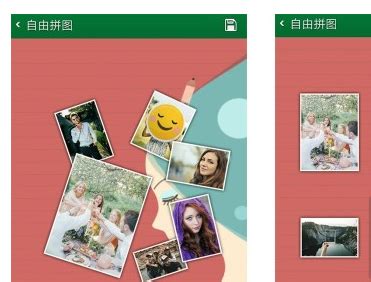 苹果手机:三步轻松合成三张照片为一张美图资讯攻略11-13
苹果手机:三步轻松合成三张照片为一张美图资讯攻略11-13 -
 PS技巧大揭秘:轻松学会图片合成!资讯攻略11-06
PS技巧大揭秘:轻松学会图片合成!资讯攻略11-06 -
 身份证正反面一键合成技巧资讯攻略01-26
身份证正反面一键合成技巧资讯攻略01-26